PNG ve JPG arasındaki farklar oldukça fazla olsa da, hem PNG hem de JPG (veya JPEG) dijital görüntü depolama için en yaygın biçimlerdir.
PNG'nin (Taşınabilir Ağ Grafikleri ) en büyük özelliği, grafikleriniz için şeffaf bir arka plan sağlayan şeffaflığı desteklemesidir. Bu, sonraki görüntü düzenleme ve yeniden oluşturma için büyük bir kolaylık sağlar. Bu arada PNG, çok fazla görüntü kalitesinden ödün vermeyen kayıpsız bir sıkıştırma dosyası formatıdır. Bu iki özellik, PNG'yi çizgi çizimleri, grafikleri ve metinleri nispeten küçük dosya boyutlarında depolamak için iyi bir seçim haline getirir.
JPG , 10: 1 sıkıştırma oranına sahip kayıplı sıkıştırılmış bir resim formatıdır; bu, bazı gereksiz bilgilerin kalıcı olarak silinmesi anlamına gelir, böylece bu format fazla yer kaplamaz, ancak bu aynı zamanda bir resim kaydedildiğinde kalitenin de tehlikeye atılacağı anlamına gelir. JPG biçimi olarak. Bununla birlikte, çevrimiçi görüntü paylaşımı için, özellikle sosyal medya platformlarında, JPG, iyi dosya boyutu ve görüntü kalitesi dengesi nedeniyle hala en popüler formattır.
Peki, görüntü depolama formatını değiştirmemiz gerekirse PNG'yi JPG'ye nasıl dönüştürebiliriz? Bu yazıda, sizin için zahmetsiz ve verimli bir şekilde çalışan en iyi 6 PNG-JPG dönüştürücüsünü listeleyeceğiz.
İçindekiler
Zamzar
Çevrimiçi bir belge dönüştürme platformu olarak Zamzar , yüzlerce dosya formatını destekler, PNG'den JPG'ye kesinlikle dahildir. Zamzar , yerel görüntüleri dönüştürmenin yanı sıra, önce indirmeden bir PNG'yi internetteki herhangi bir yerden dönüştürmenize de olanak tanır. PNG görüntüsünün URL bağlantısını kopyalayın ve dönüştürücüye yapıştırın, ardından gerisini Zamzar halleder.
Adım 1. JPG'ye dönüştürmek istediğiniz PNG görüntülerini sürükleyin ve ardından dönüştürücüye bırakın. Veya "Dosya Ekle" düğmesini tıklayıp ardından bilgisayarınızdan, dizüstü bilgisayarınızdan veya cep telefonunuzdan dosyaları seçebilirsiniz. Seçtiğiniz resimlerin dosya sırası aşağıda listelenecektir.

Adım 2. Çıktı formatının "JPG" olarak ayarlandığından emin olun.
Adım 3. Sağ ortadaki bölümde "Şimdi Dönüştür" düğmesini tıklayın. Zaman alıcı olabilecek tonlarca görüntüyü dönüştürmeye çalışıyorsanız, "Tamamlandığında e-posta gönder" sekmesini işaretleyebilir ve e-posta adresinizi girebilirsiniz. Sonra başka işler yapmak için gidebilirsiniz. Zamzar , dönüştürme tamamlandığında indirme bağlantısını e-postanıza gönderecektir.
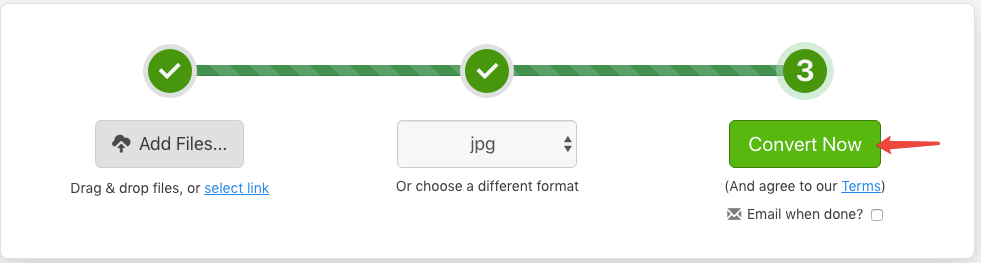
- Artıları : İndirme bağlantısını e-postayla göndermeyi destekler.
- Eksileri : Dönüştürülmüş JPG dosyalarını aynı anda indiremezsiniz.
png2jpg.com
Adından da anlaşılacağı gibi png2jpg.com, uzmanlık alanında PNG'yi JPG'ye dönüştüren çevrimiçi bir hizmettir. Bu dönüştürücü% 100 ücretsizdir ve kayıt gerektirmez ve bir seferde 20 adede kadar görüntüyü dönüştürebilirsiniz.
Adım 1. "DOSYALARI YÜKLE" düğmesine tıklayın ve sunucu yerel cihazınıza gidecektir. Dönüştürmek istediğiniz PNG resimlerini seçin ve ardından "Aç" düğmesine basın. Ayrıca, dosya yüklemeye başlamak için hedef görüntüleri bırakma alanına sürükleyebilirsiniz.

Adım 2. Dönüştürücü, seçtiğiniz resimleri tek tek otomatik olarak yükleyecek ve dönüştürecektir, işlemi ana arayüzde görebilirsiniz. Dönüştürme bittiğinde, dönüştürülmüş JPG görüntülerini önizleme küçük resimlerindeki "İndir" simgesine tıklayarak tek tek indirebilir veya arayüzün alt orta kısmındaki "TÜMÜNÜ İNDİR" düğmesine basarak birlikte indirebilirsiniz.
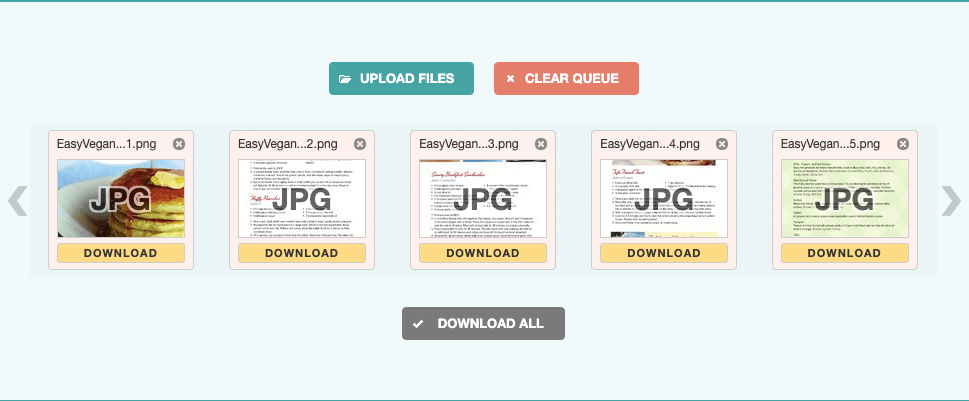
- Artıları : Hızlı dönüştürme hızı.
- Eksileri : Bir seferde 20 PNG görüntü sınırlaması.
Soda PDF Online
Soda PDF Online , PDF kullanıcılarının herhangi bir cihazda çevrimiçi olarak PDF'yi düzenlemesine, dönüştürmesine ve oluşturmasına yardımcı olan bir web uygulamasıdır. Soda PDF Online öne çıkaran şey, mükemmel dönüştürme performansı dışında Google Drive ve Dropbox uyumluluğudur. Çevrimdışı çalışmanız gerekiyorsa Soda PDF ayrıca bir masaüstü sürümü sunar. PNG'yi Soda PDF Online ile iki basit adımda JPG'ye nasıl dönüştüreceğiniz aşağıda açıklanmıştır.
Adım 1. Cihazınızdan PNG fotoğraflarını yüklemek için "DOSYA SEÇ" düğmesine basın veya fotoğrafları "DOSYALARI BURAYA BIRAK" alanına sürükleyin.
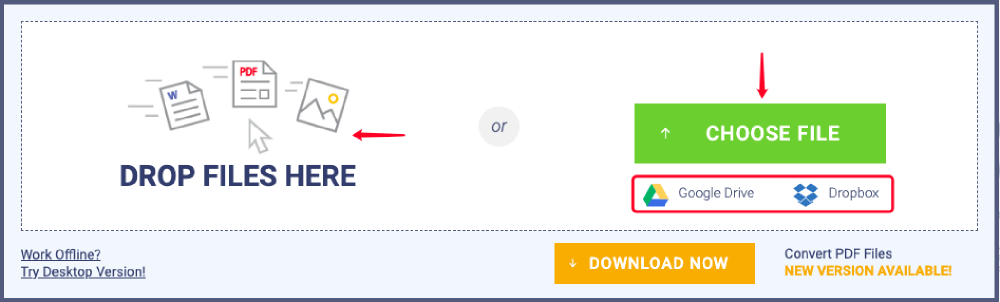
Adım 2. Yüklediğiniz herhangi bir dosya derhal JPG'ye dönüştürülecektir. Dönüşüm tamamlandığında, sunucu bir sonuç sayfasına yönlendirecektir. "İndir" düğmesine basarak dönüştürülen JPG'yi yerel bir dosyaya kaydetmeyi veya bir e-posta adresi girip "GÖNDER" düğmesine basarak indirme bağlantısını e-postanıza göndermeyi seçebilirsiniz.
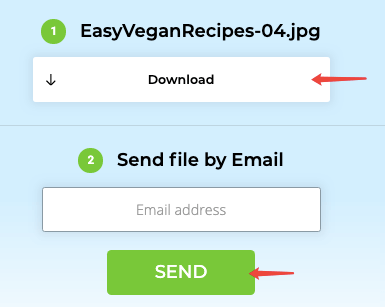
- Artıları : Google Drive ve Dropbox desteklenir.
- Eksileri : Bir seferde yalnızca bir PNG görüntüsünü dönüştürür.
Hipdf
Şiddetle tavsiye ettiğimiz bir başka mükemmel PNG'den JPG'ye dönüştürücü, PNG'yi çevrimiçi olarak JPG'ye dönüştürmenin muhtemelen en kolay yolu olan Hipdf. Ayrıca Hipdf , kullanıcıların PDF'yi Word , Excel, PPT, RTF vb. Hipdf dönüştürmesine ve PDF'yi sıkıştırmasına, PDF'yi birleştirmesine vb. Olanak tanır.
Adım 1. Dönüştürmek istediğiniz PNG görüntülerini seçmek için "DOSYA SEÇ" e basın veya dosyaları dönüştürücüye doğrudan sürükleyip bırakın.
Adım 2. Yükleme işlemi tamamlandığında, dönüştürmeyi başlatmak için "DÖNÜŞTÜR" düğmesini tıklayın.
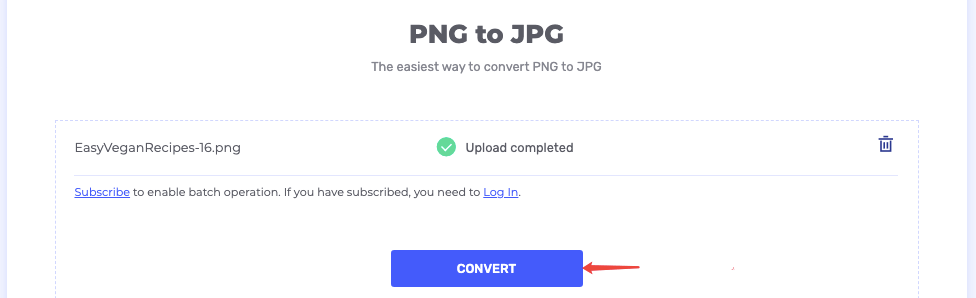
Adım 3. Dönüşüm tamamlandığında arayüzde görünen bir indirme bağlantısı olacaktır. Dönüştürülen JPG'yi istediğiniz herhangi bir yere kaydetmek için "İndir" düğmesine basın. Ayrıca, Google Drive, Dropbox ve Box'a aktarabilir veya Facebook, Twitter ve Linkedin paylaşabilirsiniz.
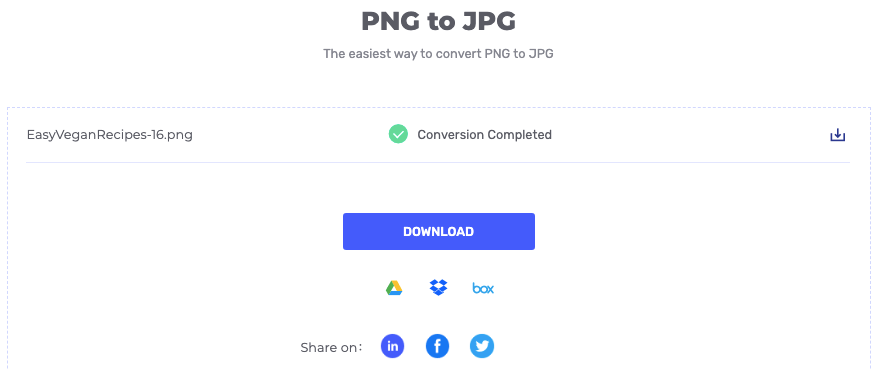
- Artıları : Google Drive, Dropbox, OneDrive ve Box ile entegre edin.
- Eksileri : Birden fazla PNG'den JPG'ye dönüştürme desteklenmez.
Preview (Mac)
Önerdiğimiz ilk dört dönüştürücü çevrimiçi olanlardır, ancak internet bağlantımız olmadığında Mac'te PNG'yi JPG'ye nasıl dönüştürebiliriz? Neyse ki Mac kullanıcıları için, yerleşik uygulama Preview başvurabilirsiniz. Preview uygulaması, Mac bilgisayarınızda başka belirli programların yüklü olmadığı durumlarda varsayılan belge işlemcidir. Ve "Farklı Dışa Aktar" özelliği, belgeleri PNG'den JPG'ye dahil olmak üzere farklı biçimlere dönüştürmenize olanak tanır. Şimdi nasıl çalıştığını görelim.
Adım 1. Dönüştürmek istediğiniz herhangi bir PNG resmine sağ tıklayın ve "Birlikte Aç"> "Preview" yi seçin.

Adım 2. "Dosya"> "Dışa Aktar" a gidin. Bir "Farklı Aktar" iletişim kutusu açılacaktır. "Format" seçeneğinden "JPEG" seçin. Ardından, çıktı görüntü kalitesini ayarlayın ve çıktı JPG görüntüsünü depolamak için bir hedef seçin, ardından "Kaydet" düğmesini tıklayın. Artık PNG fotoğrafınız bir JPG'ye dönüştürüldü ve seçtiğiniz konuma kaydedildi.
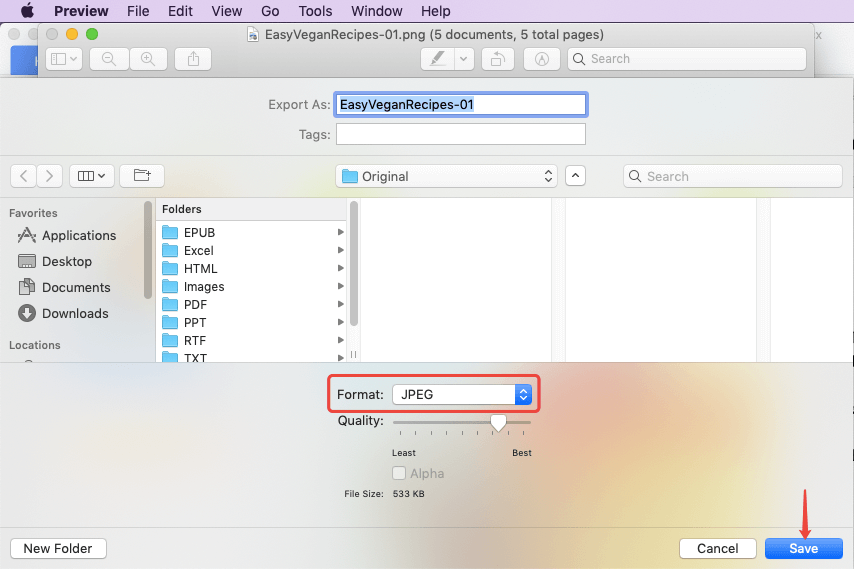
- Artıları : İndirme ve internet gerekmez.
- Eksileri : Her seferinde yalnızca bir PNG'yi JPG'ye dönüştürün.
Paint (Windows)
Windows kullanıcıları için, PNG'yi ücretsiz olarak JPG'ye dönüştürmeye yardımcı olabilecek Paint adlı yerleşik bir araç da vardır. Şimdi Windows'ta PNG'yi JPG'ye dönüştürmenin en kolay çözümüne geçelim.
Adım 1. PNG görüntüsünü Windows bilgisayarınızda Paint ile açın.
Adım 2. "Dosya"> "Farklı Kaydet"> "JPEG resmi" seçeneğine gidin.
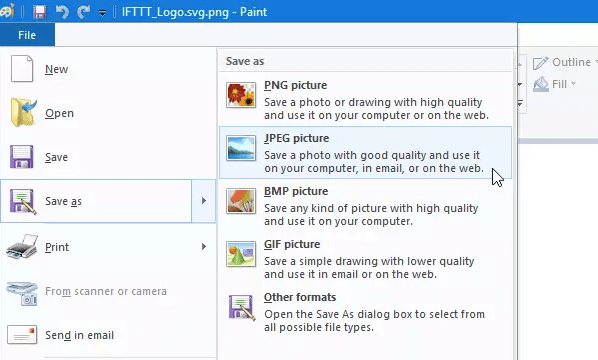
Adım 3. JPG resmini adlandırın ve kaydetmek için bir konum seçin, ardından dönüştürmeyi bitirmek için "Kaydet" düğmesini tıklayın. Bitti! Tahmin edebileceğiniz kadar basit.
- Artıları : 3 parti kurulum veya internet bağlantısı gerekmez.
- Eksileri : Her seferinde yalnızca bir PNG'yi JPG'ye dönüştürün.
Sonuç olarak, tek bir PNG'yi JPG resmine dönüştürmek için zahmetsiz bir uygulama arıyorsanız, Mac'te Preview veya Windows'ta Paint gidin. Birden fazla PNG'den JPG'ye görüntü dönüştürme için Zamzar , png2jpg.com , Soda PDF Online ve Hipdf gibi çevrimiçi dönüştürücüler iyi seçeneklerdir.
Bu makale yardımcı oldu mu? Geri bildiriminiz için teşekkür ederiz!
EVET Veya HAYIR































